ホームページ >コンピューターのチュートリアル >コンピュータ知識 >1行目を2文字インデントする方法 1行目を2文字インデントする方法
1行目を2文字インデントする方法 1行目を2文字インデントする方法
- WBOYWBOYWBOYWBOYWBOYWBOYWBOYWBOYWBOYWBOYWBOYWBOYWB転載
- 2024-02-22 15:30:511897ブラウズ
最初の行のインデントは、植字や編集でよく使用される書式設定の 1 つで、記事をよりすっきりと読みやすくすることができます。 Word 文書で 1 行目のインデントを 2 文字に設定する方法は非常に簡単で、Word 文書を開いて段落設定を選択し、インデント オプションで 1 行目のインデントを 2 文字に設定するだけです。このようにして、テキストの各段落の先頭が自動的に 2 文字分インデントされ、記事全体がより規則的に見えるようになります。
文書の冒頭の段落関数に設定するだけです。

チュートリアルが適用されます
モデル: Lenovo AIO520C&&iPhone 13
システム: Windows10 Professional Edition&&iOS 15.3
バージョン: Microsoft Office Word 2021&&WPS Office11.25.0
1
まず、コンピューターで Word 文書を開き、1 行目のインデントを 2 文字に設定したいコンテンツを選択し、上部のメニュー バーの [開始] をクリックします。
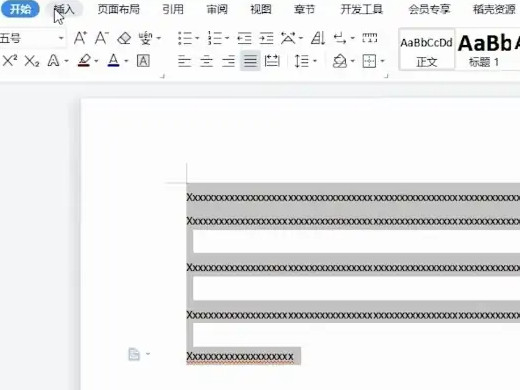
次に、スタート メニュー バーで [段落] を見つけてクリックします。

段落ウィンドウで、特別な形式を最初の行のインデントに設定し、測定値を 2 文字に設定します。
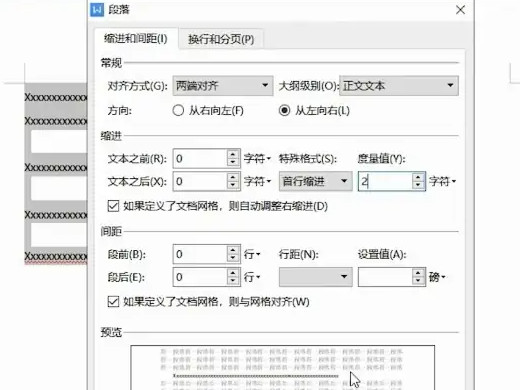
1
設定する文字内容を選択後、左下のツールアイコンをクリックします。
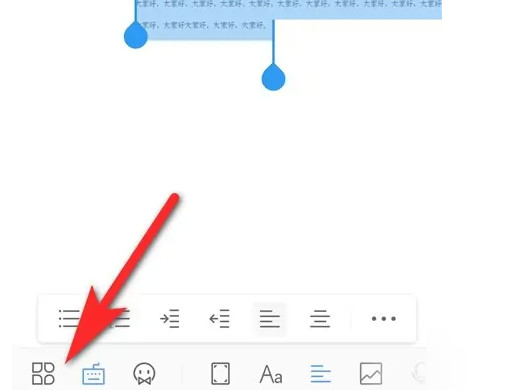
スタート ページに入ったら、[スマート レイアウト] をクリックします。
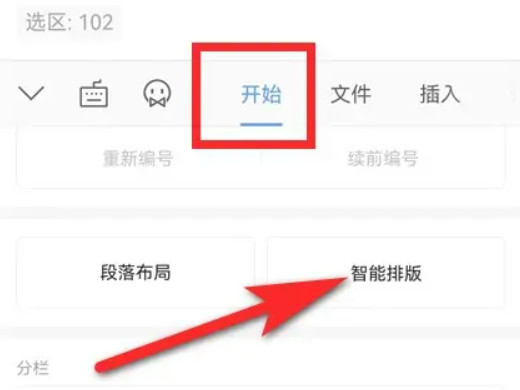
スマート タイプセット ページに入ったら、最初の行をクリックしてインデントします。
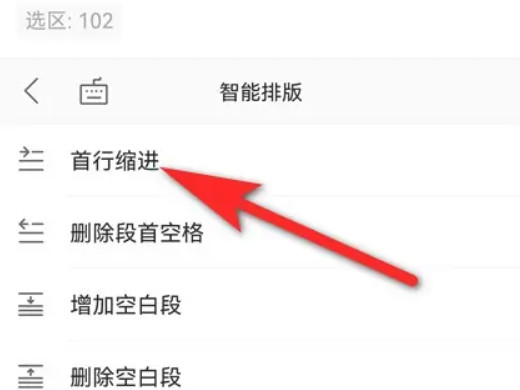
最後に選択したテキストを確認すると、一行目2文字のインデントが設定されていることがわかります。
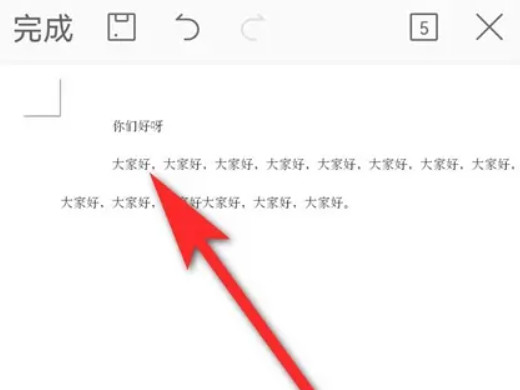
設定する前に、最初の行で 2 文字インデントする必要があるテキストを選択する必要があります。
以上が1行目を2文字インデントする方法 1行目を2文字インデントする方法の詳細内容です。詳細については、PHP 中国語 Web サイトの他の関連記事を参照してください。

